Далее с помощью команд Копировать и Вставить создайте несколько копий данного символа, которые накладываются друг на друга с небольшим смещением (например, вправо) - рисунок 56. Затем с помощью мыши эти символы выделяются и группируются в один анимированный объект. В поле Источник данных указывается название локальной переменной ~~Koks~~. Провести такие же действия как в предыдущем случае.

Рисунок 57- Установка параметров анимации.
Для изменения состояния переменной ~~Koks~~
в рабочей области устанавливается объект Флажок ![]() инструментальной панели Динамика.
На открывшейся закладке Указание и щелчок в выпадающем меню Действие
выбирается пункт Переключить значение и в поле Порядок
выполнения устанавливается галочка напротив Если нажато.
В поле Источник данных вписывается название переменной ~~Koks~~.
В полях Значение1 и Значение2 записываются значения
0 и 1 ,соответственно, как это показано на рисунке
58. На закладке Кнопка в поле ввода текста пишется «Подача
кокса». После чего нажимается кнопка ОК. С получившегося
анимированного изображения кокса делается еще одна копия с помощью команд Копировать
и Вставить. Обе копии помещаются каждая на свой транспортер–
рисунок 59. При необходимости с помощью мыши изменяется размер анимированной
картинки, а так же осуществляется ее поворот на произвольный угол путем нажатия
соответствующей кнопки
инструментальной панели Динамика.
На открывшейся закладке Указание и щелчок в выпадающем меню Действие
выбирается пункт Переключить значение и в поле Порядок
выполнения устанавливается галочка напротив Если нажато.
В поле Источник данных вписывается название переменной ~~Koks~~.
В полях Значение1 и Значение2 записываются значения
0 и 1 ,соответственно, как это показано на рисунке
58. На закладке Кнопка в поле ввода текста пишется «Подача
кокса». После чего нажимается кнопка ОК. С получившегося
анимированного изображения кокса делается еще одна копия с помощью команд Копировать
и Вставить. Обе копии помещаются каждая на свой транспортер–
рисунок 59. При необходимости с помощью мыши изменяется размер анимированной
картинки, а так же осуществляется ее поворот на произвольный угол путем нажатия
соответствующей кнопки ![]() на
инструментальной панели Расположение.
на
инструментальной панели Расположение.

Рисунок 58 - Настройка свойств Флажок.
|
|
|
|
|
Рисунок 59 - Кокс на конвейере |
Рисунок 60 - Знак остановки оборудования |
|
Для изображения остановленного оборудования, при помощи инструмента рисования многоугольников создается знак STOP красно-белого цвета.
|
|
|
Рисунок 61 - Форма Вспышка |
Надпись на знаке пишется с помощью
элемента Текст ![]() инструментальной
панели Рисование. Затем все элементы знака выделяются с помощью
мыши и группируются в один символ.
инструментальной
панели Рисование. Затем все элементы знака выделяются с помощью
мыши и группируются в один символ.
После этого полученному символу
назначается действие Вспышка ![]() инструментальной
панели Динамика. В появившемся при этом, окне свойств объекта, в
поле Источник данных записывается переменная ~~Koks~~.
В строке Период устанавливается значение 500 мс.
Переключатели радиокнопок устанавливаются в положения Скрыть объект,
Прерывисто, если True и устанавливается галочка в строке Альтернативное
состояние пока непрерывисто. После чего нажимается кнопка ОК.
Полученный объект помещается поверх транспортера, подающего кокс в печь. Этот
символ в режиме Исполнение будет скрыт, пока кокс подается, и
начинает мигать, если остановить движение кокса. Также действие Вспышка можно
задать для других объектов, только изменить в поле Источник данных локальную
переменную, соответствующую данному объекту.
инструментальной
панели Динамика. В появившемся при этом, окне свойств объекта, в
поле Источник данных записывается переменная ~~Koks~~.
В строке Период устанавливается значение 500 мс.
Переключатели радиокнопок устанавливаются в положения Скрыть объект,
Прерывисто, если True и устанавливается галочка в строке Альтернативное
состояние пока непрерывисто. После чего нажимается кнопка ОК.
Полученный объект помещается поверх транспортера, подающего кокс в печь. Этот
символ в режиме Исполнение будет скрыт, пока кокс подается, и
начинает мигать, если остановить движение кокса. Также действие Вспышка можно
задать для других объектов, только изменить в поле Источник данных локальную
переменную, соответствующую данному объекту.
Затем создается иллюзия вращения печи. Для этого
необходимо периодически изменять горизонтальное смещение градиентной заливки
каждого прямоугольника, из которых состоит печь. Смещение градиентной заливки
осуществляется с помощью Инспектора свойств в поле градиентная заливка.
Таким образом, создается несколько печей с разными смещениями градиентной заливки,
как показано на рисунке 62. Далее все объекты накладываются друг на друга.
Выделяем все объекты печи. Создаем анимацию, как описано выше (рисунок 63).
Далее в инструментальной панели Динамика выбирается объект Флажок
![]() и устанавливается в рабочей области.
и устанавливается в рабочей области.
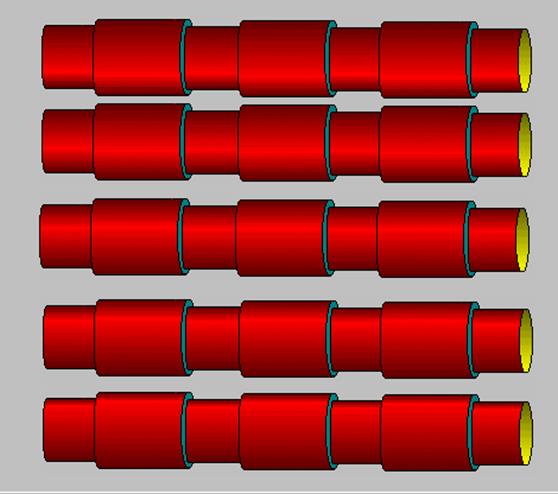
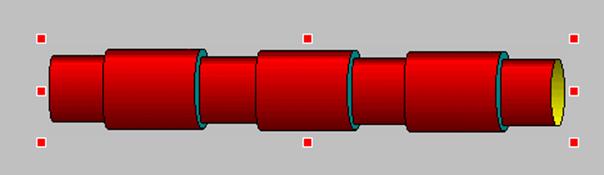
Рисунок 62 – Печи с разной градиентной заливкой.
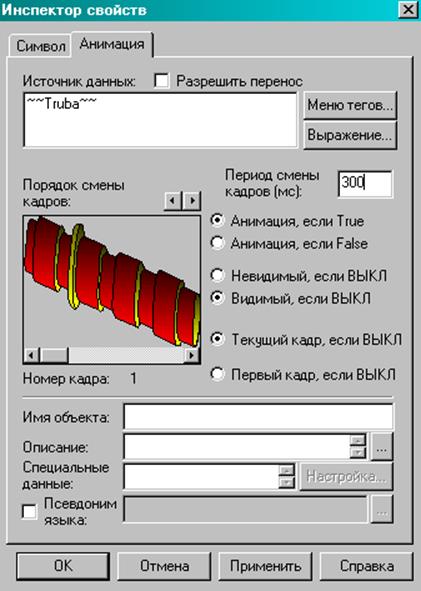
Рисунок 63 – Анимация для печи.
В свойствах этого объекта пишется название «Вращение печи». Далее на закладке Указание и щелчок, в выпадающем меню Действие выбирается пункт Выполнить сценарий VBA и в поле Порядок выполнения устанавливаются галочки напротив Если нажато, Пока нажато, и устанавливается интервал повторения 300 мс. Также ставится галочка напротив Нач.состояние нажато. Далее нажимается кнопка Создать и в поле Имя сценария пишется имя создаваемой процедуры «MoveTube» и нажимается кнопка ОК (рисунок 64). Далее, путем нажатия на кнопку Edit, открывается окно редактора VBA (рисунок 65) в котором уже создан заголовок процедуры MoveTube, в которую остается только вписать код, который будет выполняться при вызове данной процедуры.
Уважаемый посетитель!
Чтобы распечатать файл, скачайте его (в формате Word).
Ссылка на скачивание - внизу страницы.